
သုံးစွဲသူအနည်းငယ်သာသိသော်လည်း Mozilla Firefox နှင့် Google Chrome တို့တွင်သင်လိုအပ်သည့်စာမျက်နှာသို့အလျင်အမြန်ရှာဖွေ။ သွားရန်အဆင်ပြေသည့် bookmark bar ရှိသည်။ ဤဆောင်းပါးရှိ bookmarks ဘားကိုမည်သို့ configure လုပ်ရမည်ကိုဆွေးနွေးပါလိမ့်မည်။
Bookmarks ဘားသည်အထူးအလျားလိုက် Mozilla Firefox browser ဘားသည် browser header တွင်တည်ရှိသည်။ သင်၏ bookmarks များကိုဒီဘောင်ပေါ်တွင်တင်လိမ့်မည်။ ၎င်းသည်အရေးကြီးသောစာမျက်နှာများကိုအမြဲတမ်းလက်စွဲထားနိုင်ပြီးတစ်ချက်နှိပ်ရုံဖြင့်သွားနိုင်သည်။
Bookmarks ဘားကိုဘယ်လိုပြုပြင်မလဲ။
ပုံမှန်အားဖြင့်၊ Bookmarks bar သည် Mozilla Firefox တွင်မပေါ်ပါ။ ၎င်းကိုဖွင့်ရန် browser menu ခလုတ်ကိုနှိပ်ပြီးပေါ်လာသည့် ၀ င်းဒိုး၏အောက်ပိုင်းရှိခလုပ်ကိုနှိပ်ပါ "ပြောင်းလဲပါ".
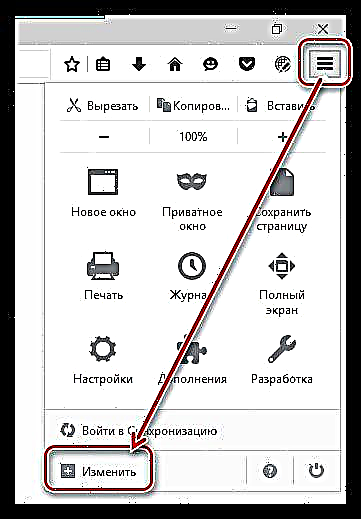
ခလုတ်ကိုနှိပ်ပါ Panel များကိုပြသရန်သို့မဟုတ်ဝှက်ရန် ဘေးရှိအကွက်ကိုစစ်ဆေးပါ Bookmark Bar.

Cross icon ကိုနှိပ်ပြီး tab ကိုနှိပ်ခြင်းအားဖြင့် settings ၀ င်းဒိုးကိုပိတ်ပါ။
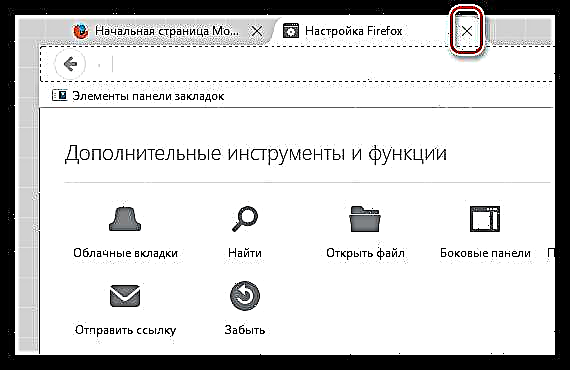
Browser ၏လိပ်စာတန်းအောက်တွင်ချက်ချင်းပင် bookmarks panel ဖြစ်သည့်နောက်ထပ် panel တစ်ခုပေါ်လာလိမ့်မည်။

ဤဘောင်ကွက်တွင်ဖော်ပြထားသောအမှတ်အသားပြုချက်များကိုပြုပြင်ရန်အတွက်ဘရောက်ဇာ၏ညာဘက်အပေါ်ထောင့်ရှိအမှတ်အသားပြုအမှတ်အသားကို နှိပ်၍ အပိုင်းသို့သွားပါ။ Bookmarks အားလုံးကိုပြပါ.

၀ င်းဒိုး၏ဘယ်ဘက်အခြမ်းတွင်ရှိပြီးသား bookmark ဖိုလ်ဒါများအားလုံးကိုပြသထားသည်။ Bookmark ကိုဖိုင်တွဲတစ်ခုမှ Bookmarks ဘားဖိုလ်ဒါသို့ကူးပြောင်းရန်၎င်းကို (Ctrl + C) ကူးယူပြီးနောက် Bookmarks Bar ဖိုလ်ဒါကိုဖွင့ ်၍ bookmark (Ctrl + V) ကိုကူးထည့်ပါ။
Bookmarks များကိုဤဖိုဒါတွင်ချက်ချင်းဖန်တီးနိုင်သည်။ ဤသို့ပြုရန် Bookmark Bar ဖိုလ်ဒါကိုဖွင့်ပြီး Bookmarks မှမည်သည့်အခမဲ့inရိယာတွင်မဆိုညာဘက်ကလစ်နှိပ်ပါ။ ပေါ်လာသော context menu တွင် select လုပ်ပါ "Bookmark အသစ်".

ဖန်သားပြင်ပေါ်တွင်စံသတ်မှတ်ထားသော bookmark ဖန်တီးမှု ၀ င်းဒိုးတစ်ခုပေါ်လာလိမ့်မည်။ ၎င်းတွင်သင် site ၏အမည်၊ လိပ်စာထည့်ရန်လိုအပ်ပါကတံဆိပ်များနှင့်ဖော်ပြချက်ထည့်ရန်လိုအပ်လိမ့်မည်။

အပို Bookmarks ကိုဖျက်ပစ်နိုင်ပါတယ်။ Bookmark ကိုနှိပ်ပါ ဖျက်ပါ.

ဝက်ဘ်လည်ပတ်နေစဉ် bookmark ဘားသို့အမှတ်အသားပြုရန်သင်လိုချင်သောဝက်ဘ်ဆိုက်သို့သွားခြင်းဖြင့်၊ ညာဘက်အပေါ်ထောင့်ရှိကြယ်အိုင်ကွန်ကိုနှိပ်ပါ။ ဖန်သားပြင်ပေါ်တွင်သင်ပြရမည့်ဝင်းဒိုးတစ်ခုပေါ်လာလိမ့်မည် ဖိုလ်ဒါ ကပ်ရမည်ဖြစ်သည် Bookmark Bar.

panel ပေါ်ရှိ bookmarks ကိုသင်လိုအပ်သည့်အတိုင်းခွဲခြားနိုင်သည်။ Bookmark ကိုမောက်နှင့်ကိုင်ပြီးလိုချင်သောareaရိယာသို့ဆွဲယူပါ။ သင် mouse ခလုတ်ကိုလွှတ်လိုက်သည်နှင့် bookmark ကို၎င်း၏နေရာအသစ်တွင်ပြန်ပြင်လိမ့်မည်။

Bookmarks ဘားတွင်ပိုမိုသောအမှတ်အသားများပြုရန်၎င်းတို့သည်တိုတောင်းသောအမည်များကိုသတ်မှတ်ရန်အကြံပေးသည်။ ထိုသို့ပြုလုပ်ရန်အတွက် tab ပေါ်ရှိညာဘက်ခလုပ် နှိပ်၍ ဖွင့်လှစ်မီနူးတွင်ရွေးချယ်ပါ "Properties".

ပွင့်လင်းသောပြတင်းပေါက်၌, ဂရပ်၌ "အမည်" တိုတောင်းသော bookmark အမည်အသစ်တစ်ခုထည့်ပါ။

Mozilla Firefox တွင်စိတ်ဝင်စားစရာကောင်းသောကိရိယာများစွာရှိပြီး web surfing လုပ်ငန်းစဉ်ကိုပိုမိုအဆင်ပြေချောမွေ့စေရန်ပြုလုပ်ပေးသည်။ ထိုအခါ bookmarks ဘားဝေးကန့်သတ်ဝေးကွာသည်။











